当我们在medibang paint软件中绘制完作品,但发现整体的颜色与想要的色调还是有些差距时,就能重新调整颜色。本期内容为大家分享手机版medibang paint色相、彩度、明度在哪?medibang pa
当我们在medibang paint软件中绘制完作品,但发现整体的颜色与想要的色调还是有些差距时,就能重新调整颜色。本期内容为大家分享手机版medibang paint色相、彩度、明度在哪?medibang paint怎么更改插画整体色调?以下是详细内容。
一、手机版medibang paint色相、彩度、明度在哪?
(1)新建画布
在手机桌面点击medibang paint绘画软件,进入到medibang paint主界面后,点击“新建画布”选项,在新建画布界面点击“制作”按钮,进入到绘画界面。
(2)打开图层面板
点击界面下方的“图层”图标,在图层面板中点击“...”三个点,在弹出的窗口中点击“色相/彩度/明度”选项即可。
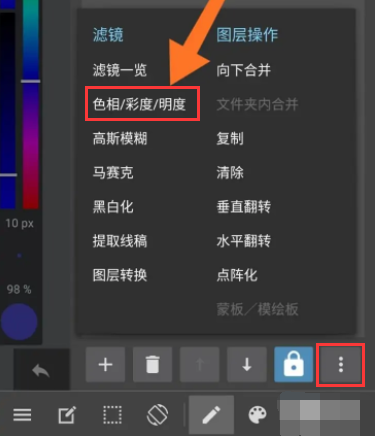
二、medibang paint怎么更改插画整体色调?
(1)打开图片
打开medibang paint软件,新建画布,点击“图层”图标,在图层面板中点击“+”加号,添加需要调整色调的图片。
(2)调整图片色调
点击界面下方的“图层”图标,在图层面板中点击“...”三个点,在弹出的窗口点击“色相/彩度/明度”选项。
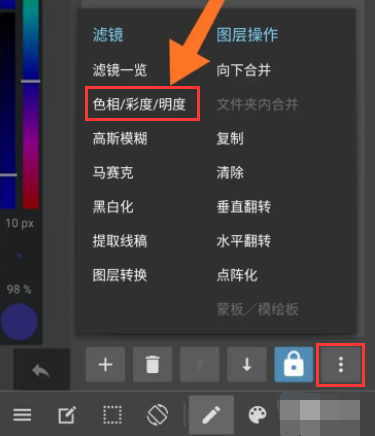
接着画布下方会出现“色相”、“饱和度”、“明度”三个选项,拖动进度条上的滑块进行调整,设置完成后,点击“确定”按钮保存即可。

以上就是自由互联小编分享的“手机版medibang paint色相/彩度/明度在哪?medibang paint怎么更改插画整体色调?”。希望以上内容能对您有所帮助,小伙伴们我们下期再见哦~
